Este tutorial le ayudará a instalar Nginx en Linux Mint 19 con soporte PHP (a través de PHP-FPM) y soporte MariaDB.
Espero que sepas qué es Nginx. Nginx es un servidor web de código abierto que también se puede utilizar como proxy inverso, equilibrador de carga, proxy de correo y caché HTTP.
Nginx fue creado por Igor Sysoev, publicado bajo una licencia similar a BSD.
Instalar MariaDB
Primero, instalaremos el MariaDB emitiendo el siguiente comando. Actualice el índice del repositorio usando el comando apt.
sudo apt update
Instale el servidor MariaDB usando el siguiente comando.
sudo apt install -y mariadb-serverPuede iniciar sesión rápidamente en el servidor MariaDB sin la contraseña raíz de MySQL ejecutando
sudo mysql -u root -p o mysql -u root -p comando como root en Linux Mint. Instalar Nginx
Descargue la clave de firma de Nginx del sitio oficial.
wget http://nginx.org/keys/nginx_signing.key
Agregue el repositorio Nginx al sistema usando los siguientes comandos.
echo "deb [arch=amd64] http://nginx.org/packages/ubuntu/ bionic nginx" | sudo tee /etc/apt/sources.list.d/nginx.list echo "deb-src [arch=amd64] http://nginx.org/packages/ubuntu/ bionic nginx" | sudo tee -a /etc/apt/sources.list.d/nginx.list
Actualizar el índice del repositorio.
sudo apt update
Instale Nginx usando el siguiente comando.
sudo apt install -y nginx
Prueba Nginx
Abre un navegador web y dale a,
http://su.ip.dirección.essDebería ver la página a continuación, y esto le confirma que Nginx se instaló correctamente en el servidor.
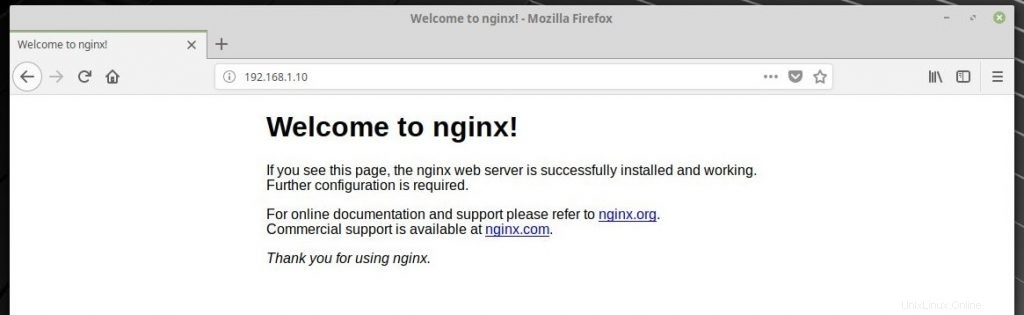
La raíz del documento predeterminada de Nginx en Linuxmint 19 es /usr/share/nginx/html/ . Los archivos de configuración se almacenan en /etc/nginx directorio.
Instalar PHP-FPM
Lo siguiente es instalar PHP a través de PHP-FPM (PHP-FPM (FastCGI Process Manager), es una implementación alternativa de PHP FastCGI. Instálelo usando el comando apt.
sudo apt install -y php-fpm php-mysql php-cli
Edite el respectivo php.ini dependiendo de la versión de PHP que tenga instalada en el sistema.
sudo nano /etc/php/7.2/fpm/php.ini
establecer cgi.fix_pathinfo a 0 .
cgi.fix_pathinfo=0
Edite el /etc/php/7.2/fpm/pool.d/www.conf archivo.
sudo nano /etc/php/7.2/fpm/pool.d/www.conf
Asegúrese de cambiar el siguiente valor.
listen = /var/run/php7.2-fpm.sock
PARA:
listen = 127.0.0.1:9000
Habilitar la compatibilidad con PHP-FPM en el host virtual
Vamos a crear un host virtual basado en nombres en el servidor Nginx para obtener los siguientes detalles.
Nombre del servidor:web.itzgeek.local
Raíz del documento: /usr/share/nginx/html/web.itzgeek.local
Cree el archivo de configuración /etc/nginx/conf.d/web.itzgeek.local.conf para nuestro servidor virtual.
sudo nano /etc/nginx/conf.d/web.itzgeek.local.conf
Agrega el siguiente contenido.
server {
server_name web.itzgeek.local;
root /usr/share/nginx/html/web.itzgeek.local;
location / {
index index.html index.htm index.php;
}
location ~ \.php$ {
include /etc/nginx/fastcgi_params;
fastcgi_pass 127.0.0.1:9000;
fastcgi_index index.php;
fastcgi_param SCRIPT_FILENAME /usr/share/nginx/html/web.itzgeek.local$fastcgi_script_name;
}
}
Probando la compatibilidad con PHP-FPM en el host virtual
Cree el directorio raíz del documento.
sudo mkdir /usr/share/nginx/html/web.itzgeek.local
Para probar el PHP, coloque un archivo .php en la raíz del documento del host virtual creado. En la terminal copia/pega la siguiente línea.
sudo nano /usr/share/nginx/html/web.itzgeek.local/index.php
Ahora, copie/pegue esta línea en index.php archivo y luego guárdelo.
<?php phpinfo(); ?>
Reinicie los servicios.
sudo systemctl restart php7.2-fpm sudo systemctl restart nginx
En la máquina del Cliente
Cree una entrada de host para su dominio (web.itzgeek.local) en /etc/hosts archivo o haga un registro A en caso de que tenga un servidor DNS en su entorno.
sudo nano /etc/hosts
Agregue una entrada de host similar a la siguiente.
192.168.1.10 web.itzgeek.local web
Ahora abre un navegador y escriba su dominio en la dirección web.
http://web.itzgeek.localLa página se ve a continuación.
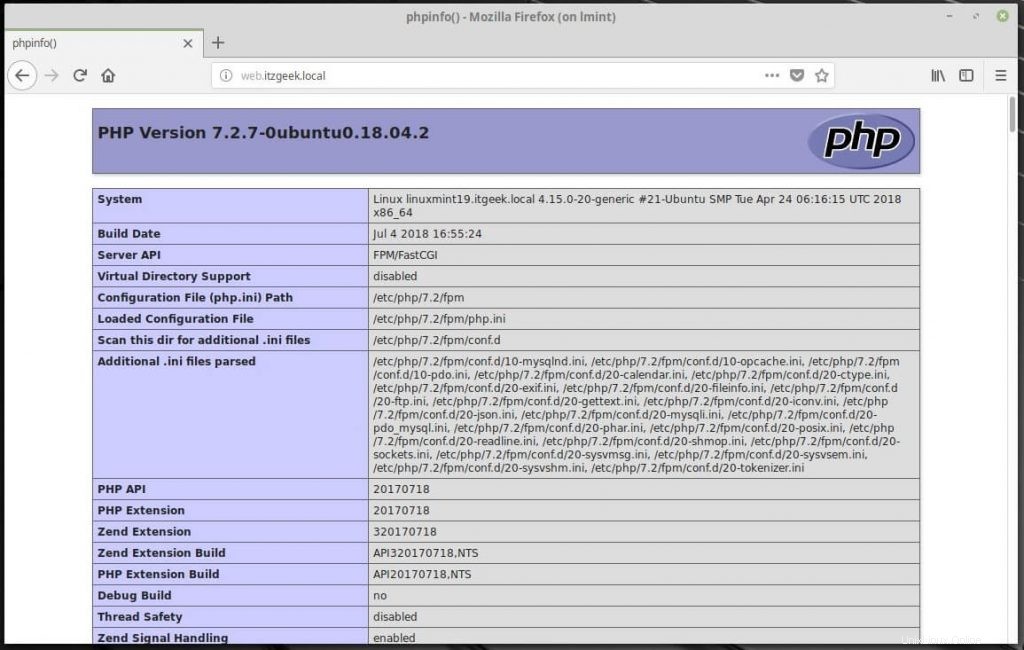
A partir de la captura de pantalla anterior, PHP funciona a través de FPM/FastCGI, como se muestra en la línea API del servidor.
Además, desplácese hacia abajo en la página para ver todos los módulos que están habilitados en PHP.
Información de soporte de MySQL:
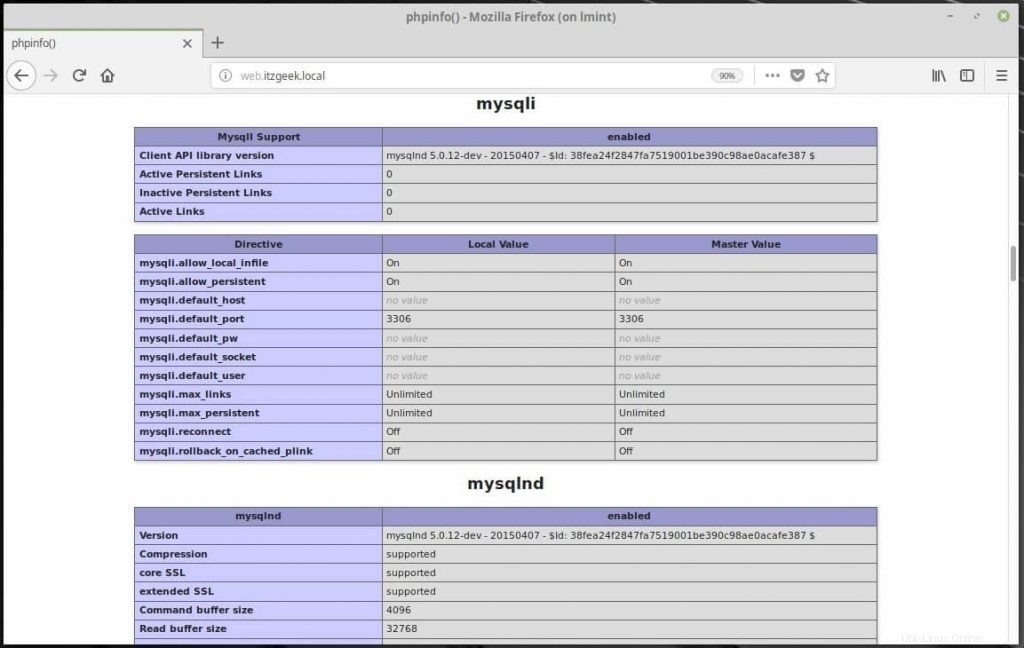
Más para leer:
LEER :Cómo instalar phpMyAdmin con Nginx en LinuxMint 19/LinuxMint 18
Eso es todo.